
- •Міністерство освіти і науки україни черкаський державний бізнес-коледж
- •Інформатика та комп’ютерна техніка
- •Передмова
- •Інформація та інформаційні процеси. Історія розвитку еом
- •Поняття про інформацію, властивості інформації
- •Кодування інформації
- •Вимір кількості інформації
- •Системи числення
- •Історія розвитку інформатики, еом
- •Історія розвитку еом
- •Принцип фон Неймана
- •Принципи роботи комп'ютера
- •Поява персональних комп'ютерів
- •Поява ibm pc
- •Принцип відкритої архітектури
- •Розвиток комп'ютерів ibm pc
- •Характеристика різних поколінь еом
- •Конфігурація комп’ютерної системи. Інформаційна система
- •Склад персонального комп'ютера
- •Системний блок
- •Материнська плата
- •Процесор
- •Характеристики мікропроцесорів
- •Відеокарта (відеоадаптер)
- •Звукова карта
- •Зовнішні носії даних
- •Накопичувачі на гнучких магнітних дисках
- •Накопичувачі на жорсткому диску
- •2.2.3. Накопичувачі на лазерних дисках
- •Пристрої вводу даних
- •Клавіатура
- •Клавіатура складається з кількох частин:
- •Призначення службових клавіш
- •2.3.2. Миша
- •2.3.3. Джойстик
- •2.3.4. Пристрої введення графічних даних
- •Планшетні сканери
- •Ручні сканери
- •Барабанні сканери
- •Сканери форм
- •Штрихи-сканери
- •Графічні планшети (дигитайзери)
- •Цифрові фотокамери
- •Пристрої виводу даних
- •Принтери Матричні принтери
- •Світлодіодні принтери
- •Струминні принтери
- •Плотери
- •Лазерні принтери
- •Колонки
- •Пристрої збереження даних
- •Стримери
- •Пристрої обміну даними
- •Програмне забезпечення
- •Програмне забезпечення пк
- •Файли, каталоги
- •Д окумент.Doc
- •Основи роботи з дисками Вільне місце на диску
- •Форматування дискети
- •Копіювання дисків
- •Дефрагментація диска
- •Перевірка диска
- •Відновлення інформації на диску
- •Графічний редактор Paint
- •Призначення та структура вікна графічного редактора
- •Завантаження Paint
- •Основні інструменти панелі інструментів
- •Створення малюнків
- •Введення і форматування тексту
- •Робота з кольором
- •Обробка виділених фрагментів малюнка
- •Зміна вигляду малюнка на екрані
- •Бази даних субд
- •Загальні поняття
- •Інформаційно-пошукова система
- •Призначення субд
- •Основні функції, що реалізуються субд
- •Основні об'єкти бази даних
- •Проектування бази даних
- •Створення бази даних Створення «порожньої» бази даних
- •Приклад створення структури таблиць бази даних
- •Первинний ключ
- •Створення первинного ключа
- •Зберігання структури таблиці
- •Введення даних у режимі «Таблица»
- •Редагування таблиці
- •Копіювання і переміщення даних
- •Відміна виконаних дій
- •Зв'язування таблиць Створення зв'язків між таблицями
- •Виконання підстановок
- •Впорядкування та пошук даних Впорядкування (сортування) даних
- •Впорядкування даних проводиться таким чином:
- •Пошук даних за зразком
- •Пошук і заміна даних
- •Фільтри Створення фільтра
- •Знищення фільтра
- •Використання фільтра за виділеним зразком
- •Використання простих фільтрів
- •Використання розширеного фільтра
- •Збереження фільтра
- •Форми Створення форми
- •Перехід в режим Конструктора
- •Редагування форми
- •Оформлення форми
- •Створення звіту
- •Редагування і оформлення звіту
- •Друкування звіту
- •Обробка звіту за допомогою Word або Ехсеl
- •Запити Створення запиту
- •Створення простого запиту
- •Виконання і збереження запиту
- •Запит з параметрами
- •Створення перехресного запиту.
- •Штучний інтелект. Експертні системи
- •Штучний інтелект
- •Експертні системи
- •Типова структура експертної системи
- •8.1. Підготовка PowerPoint до роботи
- •Представлення інформації на екрані
- •8.3. Створення презентацій
- •Створення презентації за допомогою майстра автозмісту
- •Створення презентації на основі існуючого Word-документа
- •Створення презентації на основі шаблона оформлення
- •Вибір шаблона оформлення
- •Редагування та форматування презентації
- •Настройка анімації та часу
- •8.4. Вставка номера слайда та дати
- •Підсумковий слайд
- •Підготовка до проведення презентації
- •Список рекомендованої літератури:
- •Про автора
- •Ковальська Наталія Володимирівна інформатика та комп’ютерна техніка
- •Редактор н. А. Азьмук
- •18028, М. Чекраси, вул. Смілянська, 2
Введення даних у режимі «Таблица»
Використання режиму «Таблица» є найпростішим способом введення даних, який виконується так:
послідовно вводити дані в поля таблиці, кожного разу натискаючи клавіші Tab або Enter;
у перше поле, яке має тип Счетчик, інформація вводиться автоматично, кожного разу збільшуючись на 1;
поля, що мають властивість «Необязательное поле», можна залишати порожніми;
після натискання клавіші Tab або Enter в останньому полі запису курсор переходить на початок наступного запису, поля якого заповнюються за вищенаведеною процедурою.
Після введення даних таблиця Учні може мати вигляд наведений на рис. 6.8.
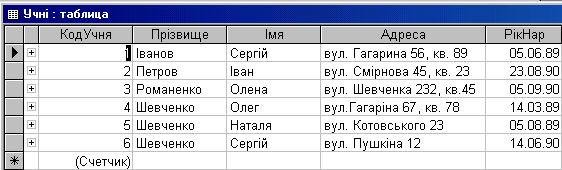
Рис. 6.8. Таблиця Учні
Збереження кожного запису відбувається автоматично після переходу на наступний. Введення даних в інші таблиці проводиться аналогічно. Зліва від першого поля таблиці знаходиться область вибору запису, в якій з'являються піктограми, що вказують його стан: − даний запис поточний (вибраний);
«олівець» − у запис вводиться інформація;
* − з'являється в останньому порожньому запису.
При введенні даних у таблицю Успішність виникають певні труднощі; в ній замість прізвищ учнів і назв предметів треба встановлювати їх числові коди згідно з таблицями Учні і Предмети. Виглядатиме це так, як на наведеному рис. 6.9.
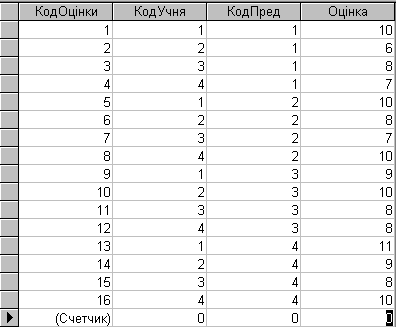
Рис. 6.9. Таблиця Успішність
Редагування таблиці
Треба розрізняти два види редагування: змісту таблиці і структури таблиці. При редагуванні змісту таблиці користуються звичайними прийомами редагування, відомими під час роботи в програмах «Блокнот» і Word (вставка і видалення символів, використання буфера обміну тощо). Для видалення запису (рядка) потрібно його виділити (натиснути на лівому полі, коли курсор набуде вигляду великої чорної стрілочки), після чого виконати команду «Правка», «Удалить запись» або натиснути клавішу Delete.
Змінювати структуру таблиці (назви і властивості полів) можна тільки в режимі Конструктор. Для редагування структури таблиці потрібно виконати такі дії:
відкрити потрібну таблицю, двічі натиснути на її значок;
перейти в режим Конструктора, натиснути на значок, що на панелі інструментів.
У режимі Конструктор вносяться потрібні виправлення для зміни:
назви поля − його виділити і відредагувати як звичайний текст;
типу даних − відкрити список «Тип данных» праворуч від назви поля і вибрати в ньому потрібне.
• властивостей − праворуч від назви поля відкрити «Тип данных», встановити в ньому відповідний полю тип даних і для нього внизу встановити потрібні властивості.
Копіювання і переміщення даних
Копіювання даних із одного поля в інше виконується так:
• виділити потрібне поле;
виконати команду «Копировать» («Вырезать») з панелі інструментів або з контекстного меню;
натиснути в полі, куди копіюються або переміщаються дані;
виконати команду «Вставить».
Інформація з'явиться у новому полі і залишиться («Копировать») або зникне («Вырезать») у попередньому полі.
